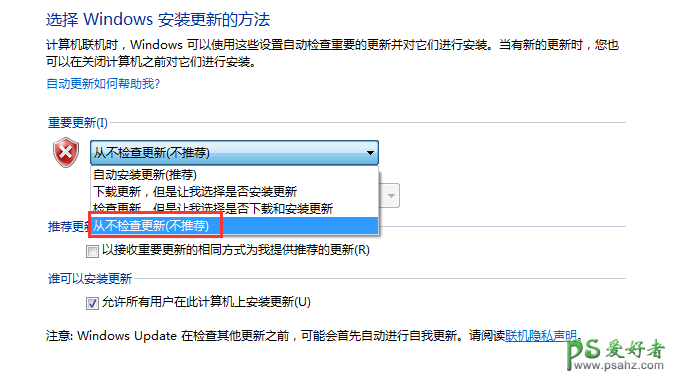方法一
按快捷键【Win+R】,打开运行窗口,输入【gpedit.msc】,点击确定,
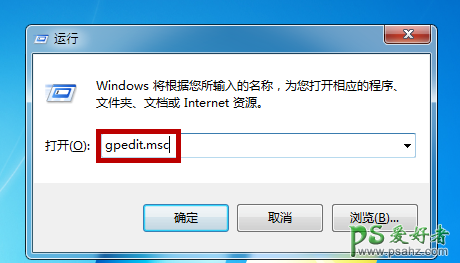
打开本地组策略编辑器,在界面左侧点击【计算机配置】,然后点击子菜单中的【管理模板】——【Windows组件】,
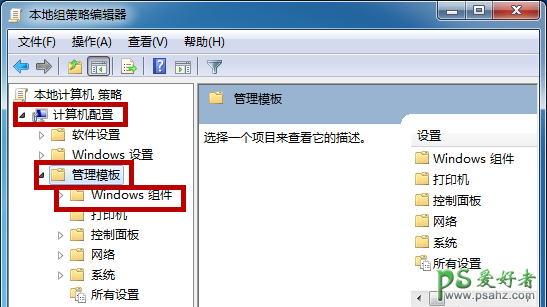
如图,在右侧界面找到【WindowsUpdate】组件并双击打开,
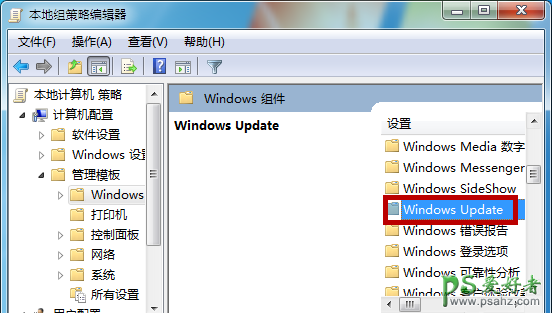
如图,找到【指定 Intranet Microsoft 更新服务位置】并点击,
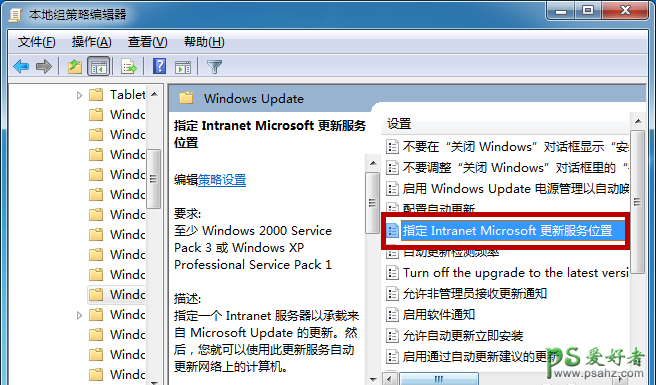
打开指定 Intranet Microsoft 更新服务位置界面,勾选【已启用】,
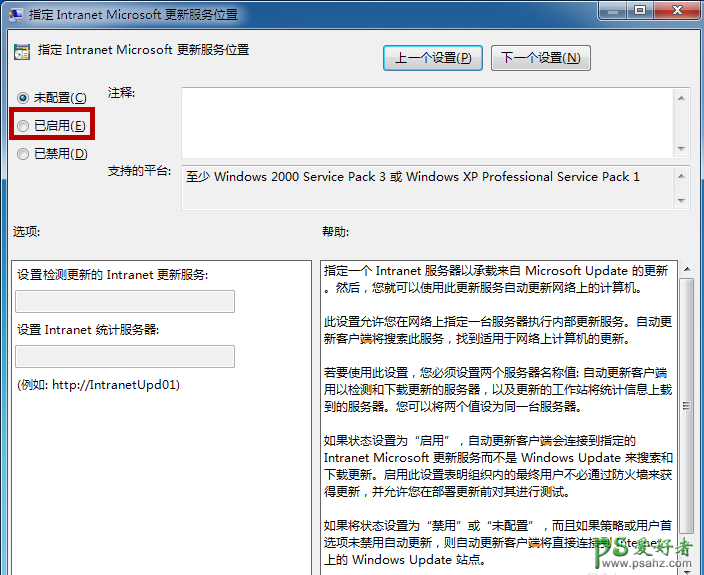
如图,输入【127.0.0.1】,设置完成,点击确定即可。
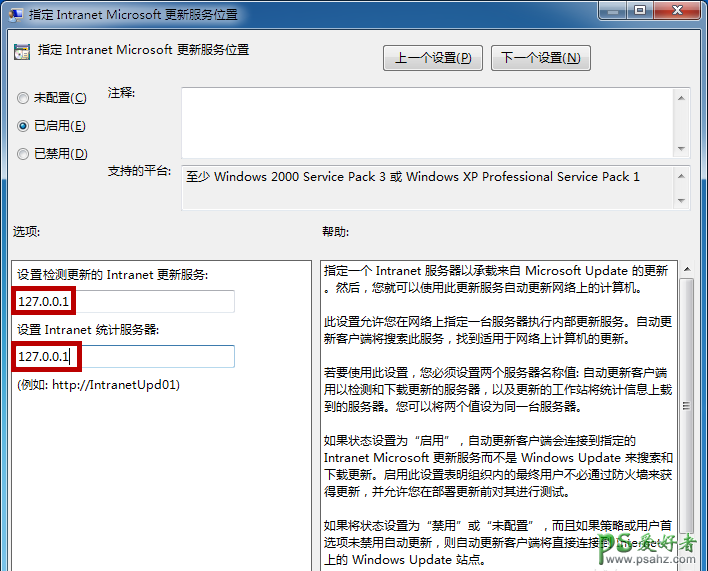
方法二
打开开始菜单,点击【控制面板】选项,
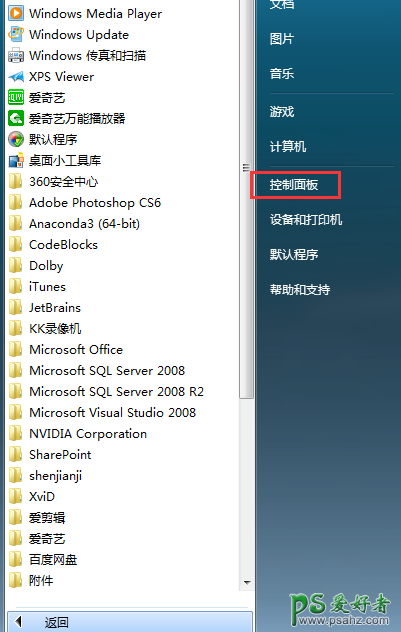
打开控制面板,进入界面,点击【系统和安全】,
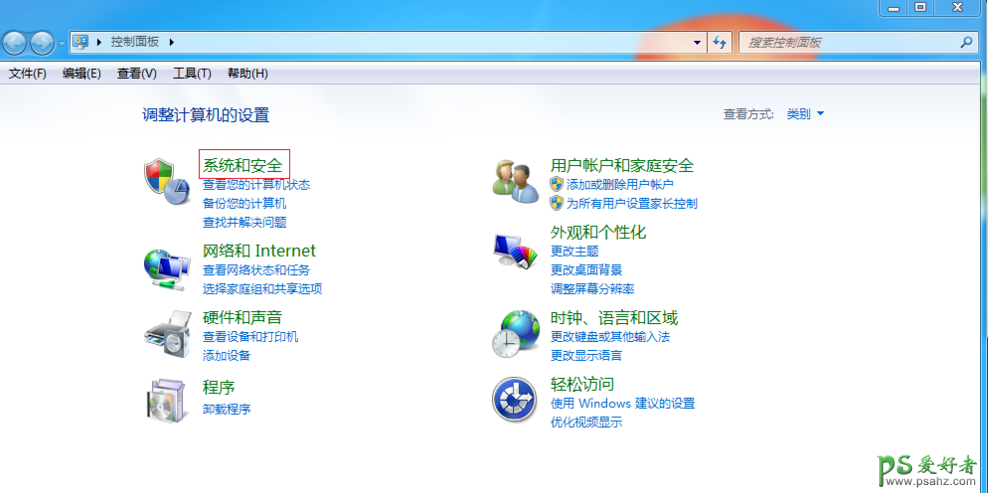
如图,找到【Windows Update】选项,点击【启用或禁用自动更新】,
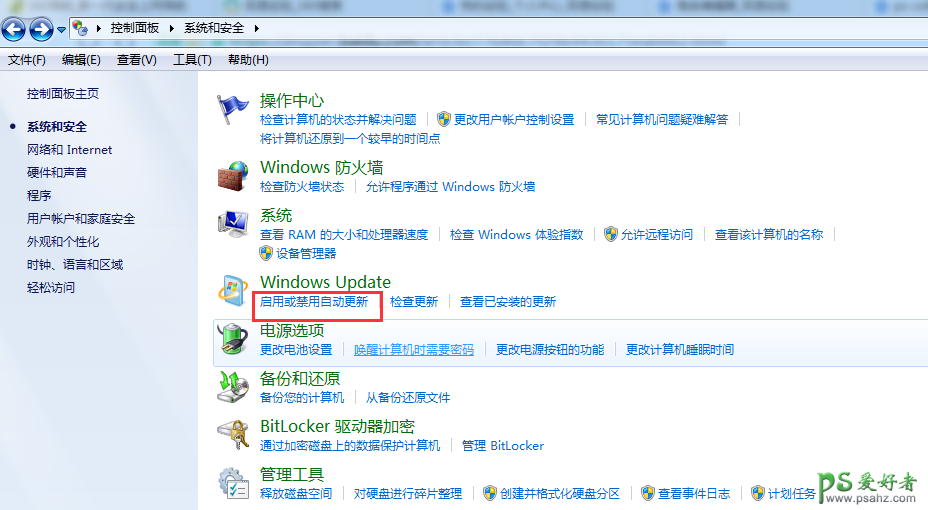
进入如下界面,点击【重要更新】的下拉框,选择【从不检查更新】,最后点击确定,即可阻止Windows 7系统自动更新。